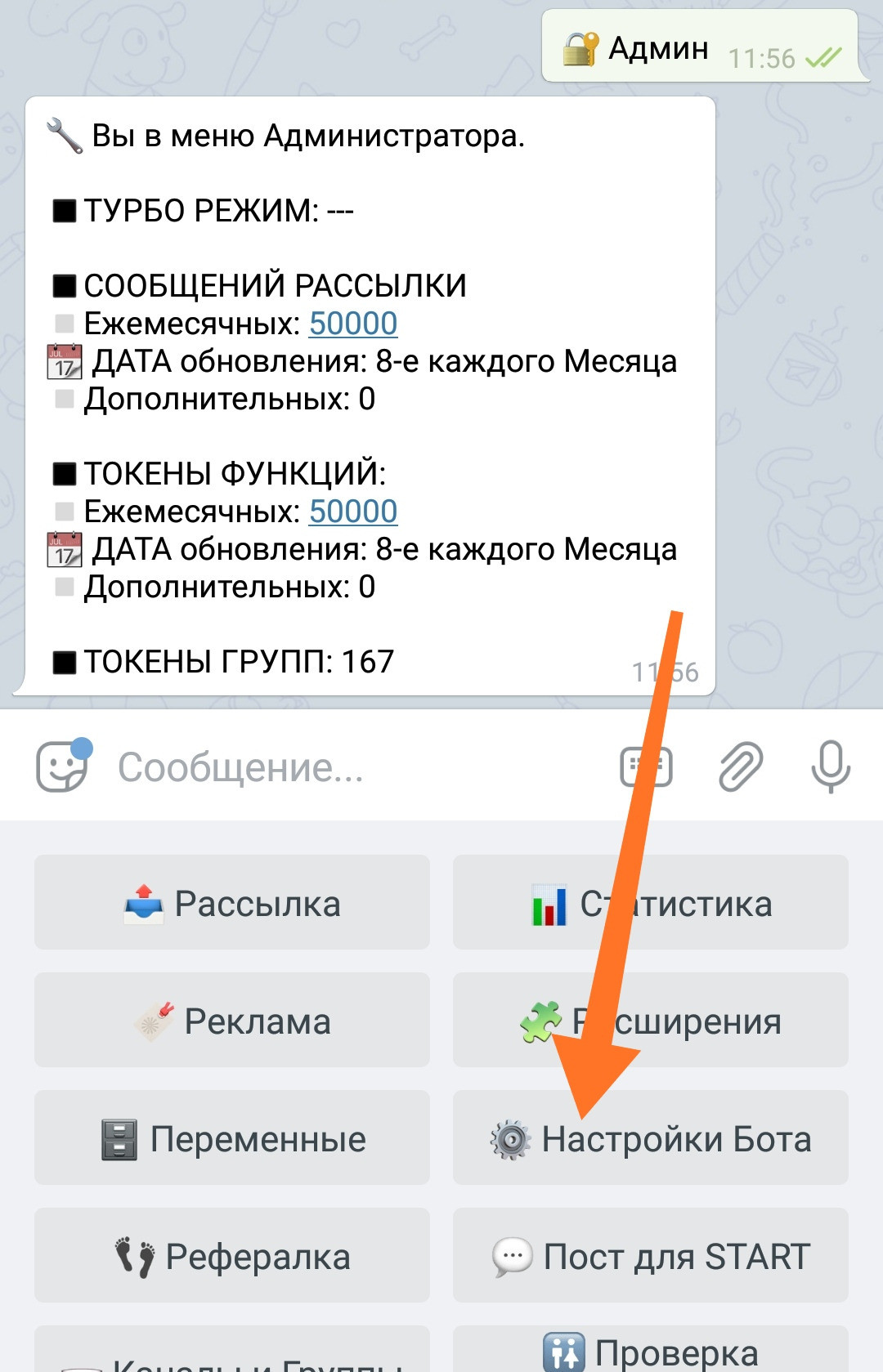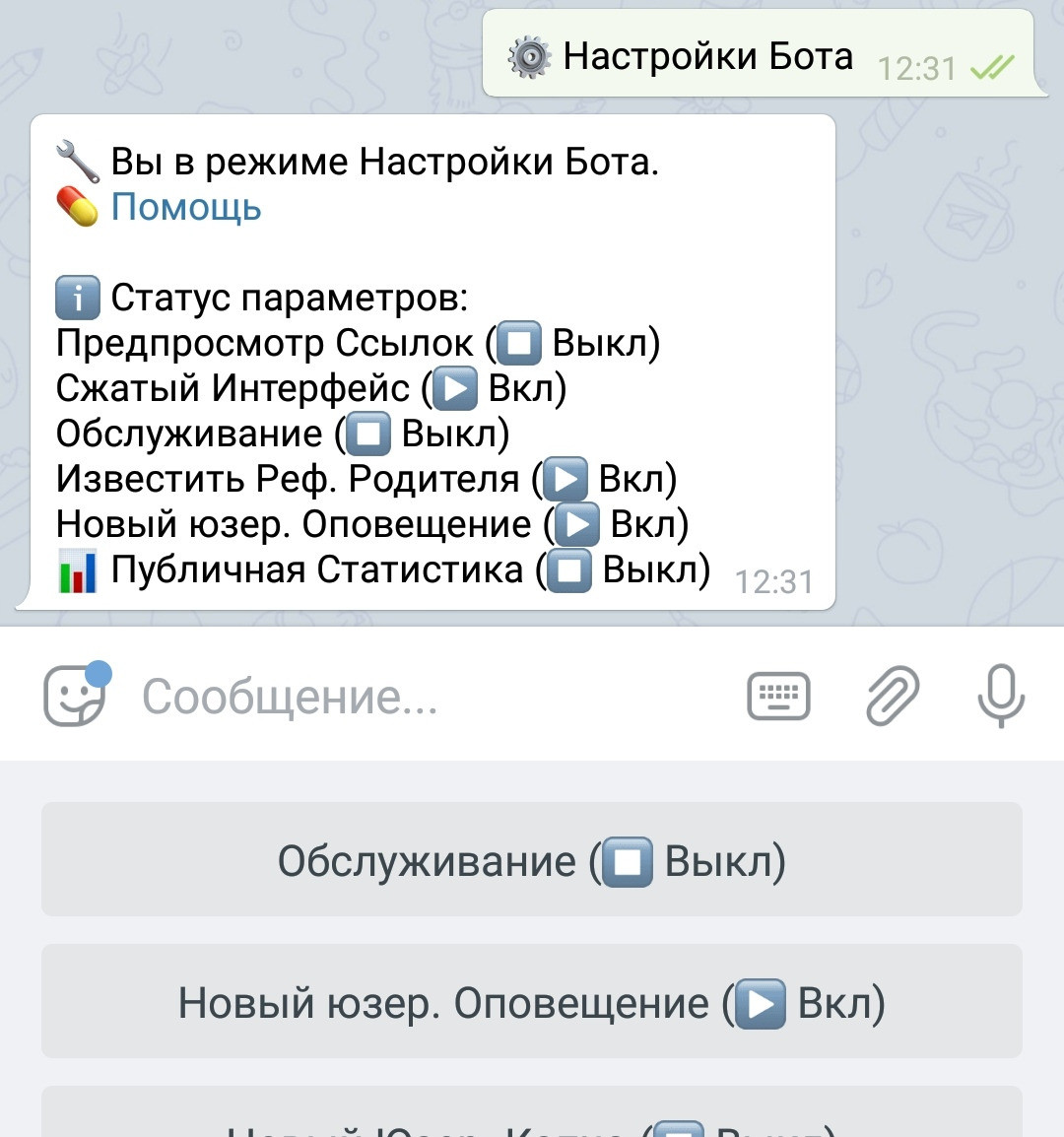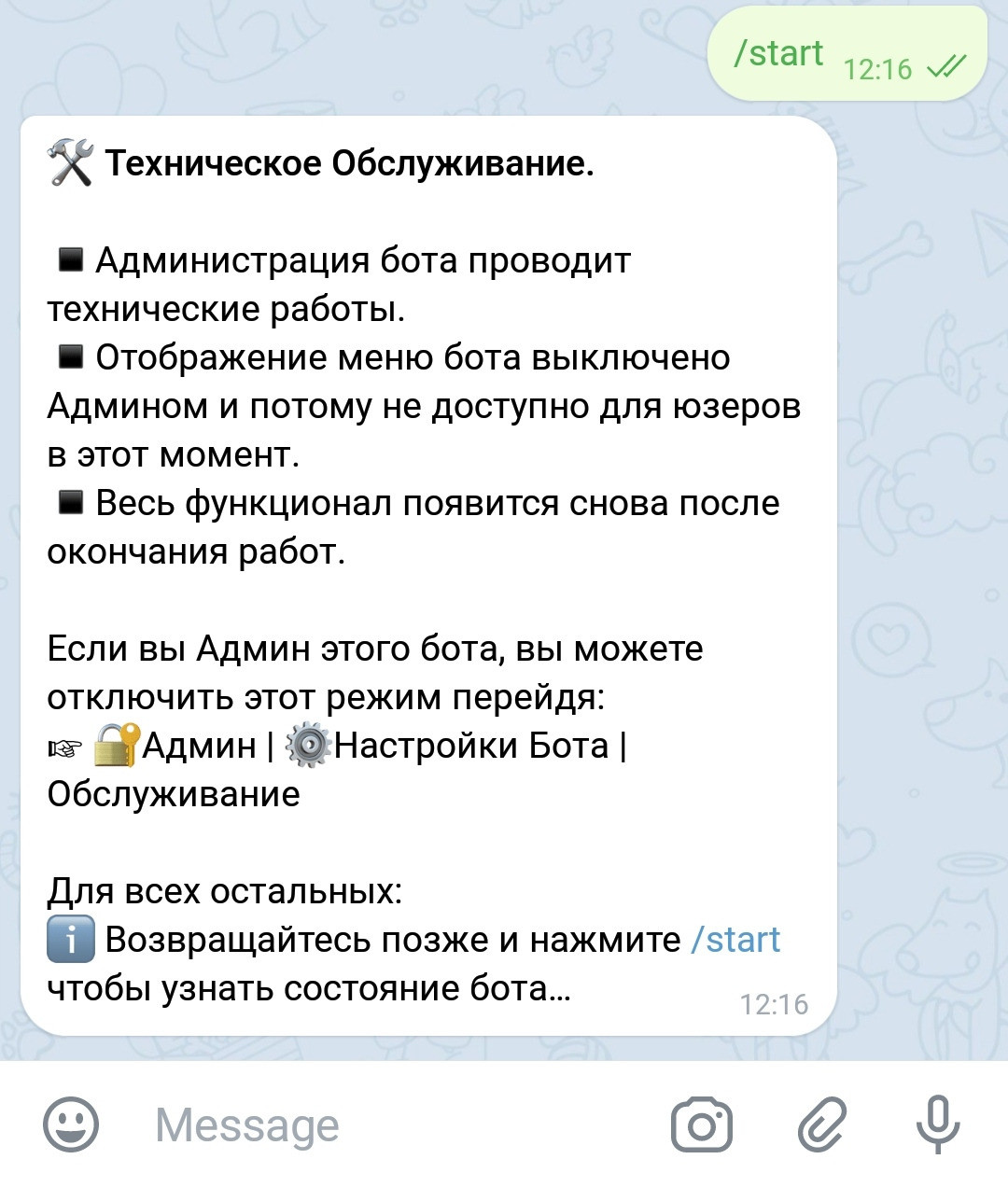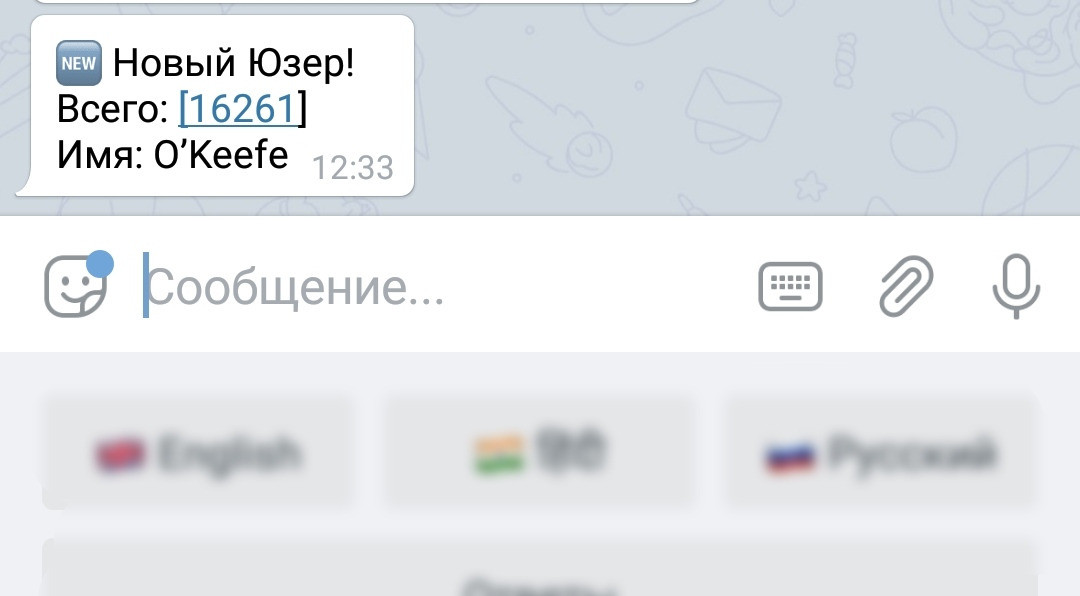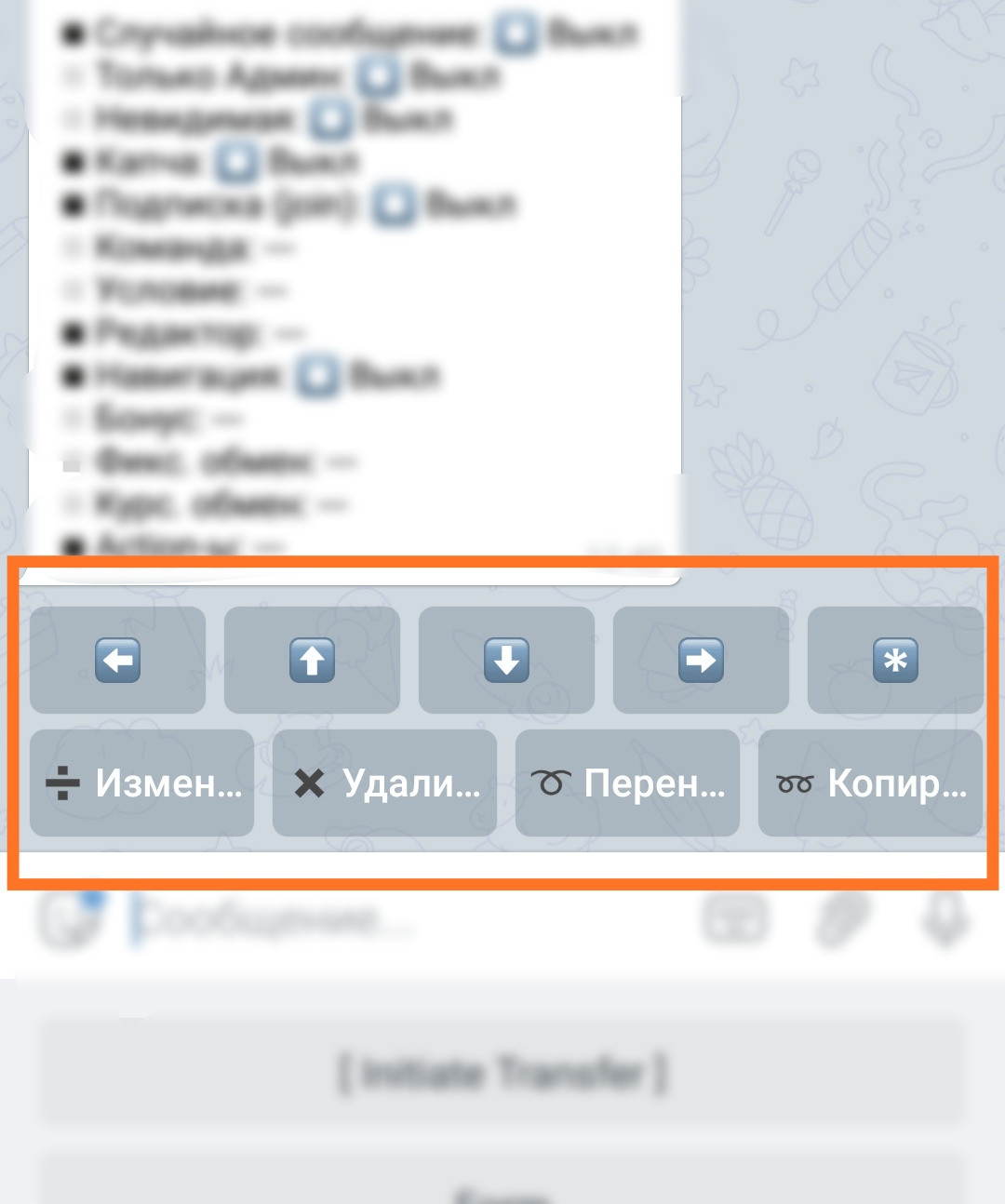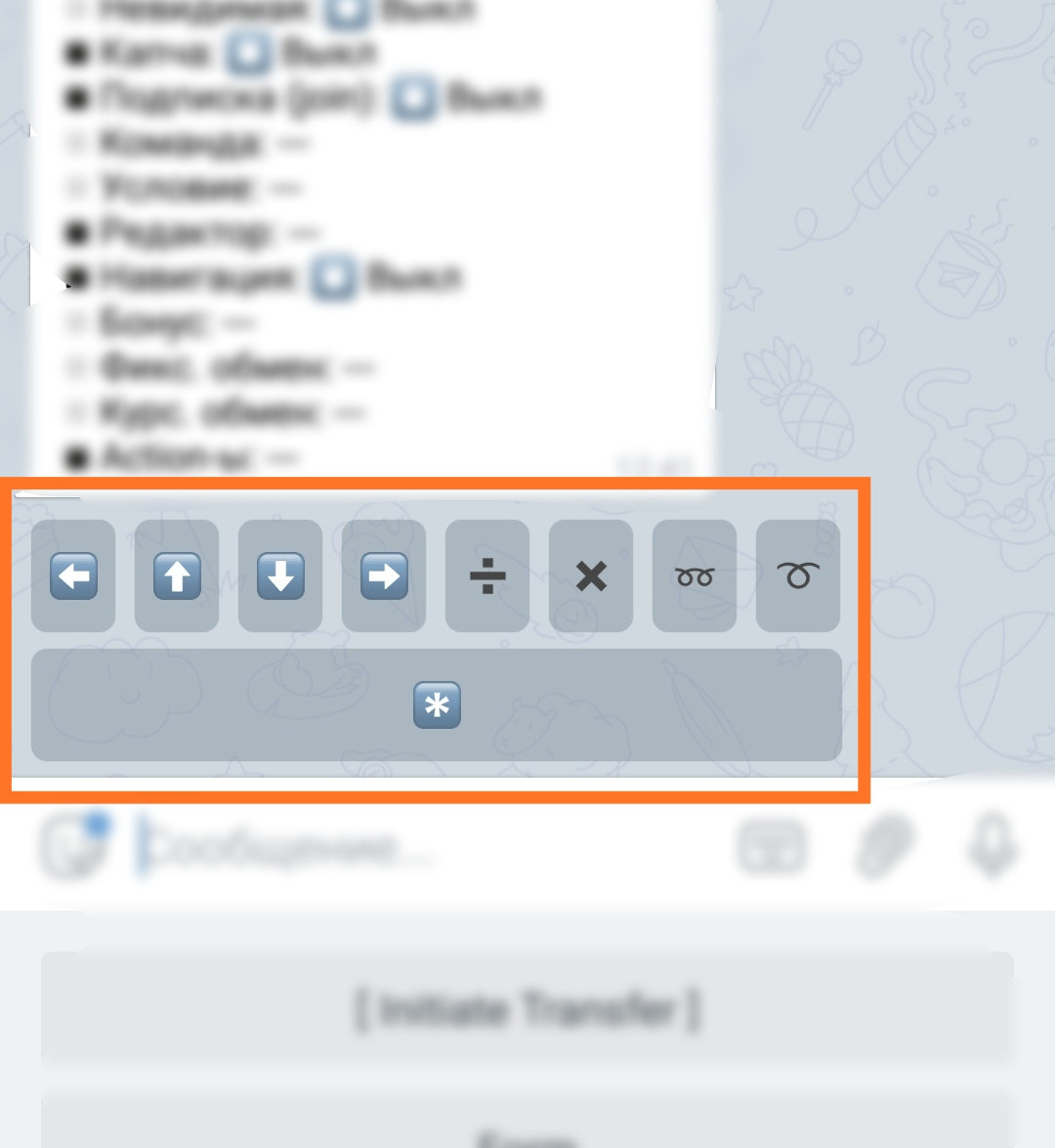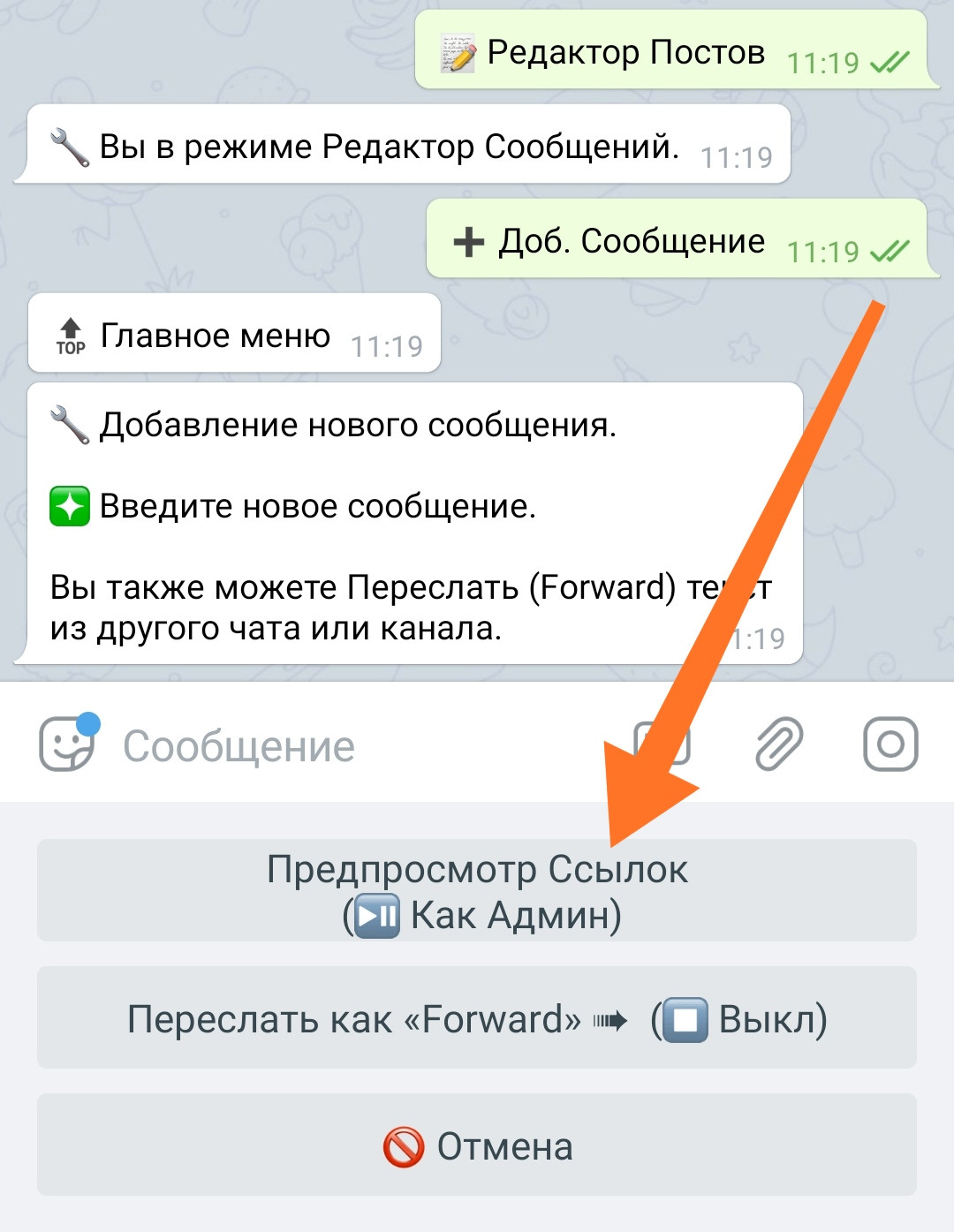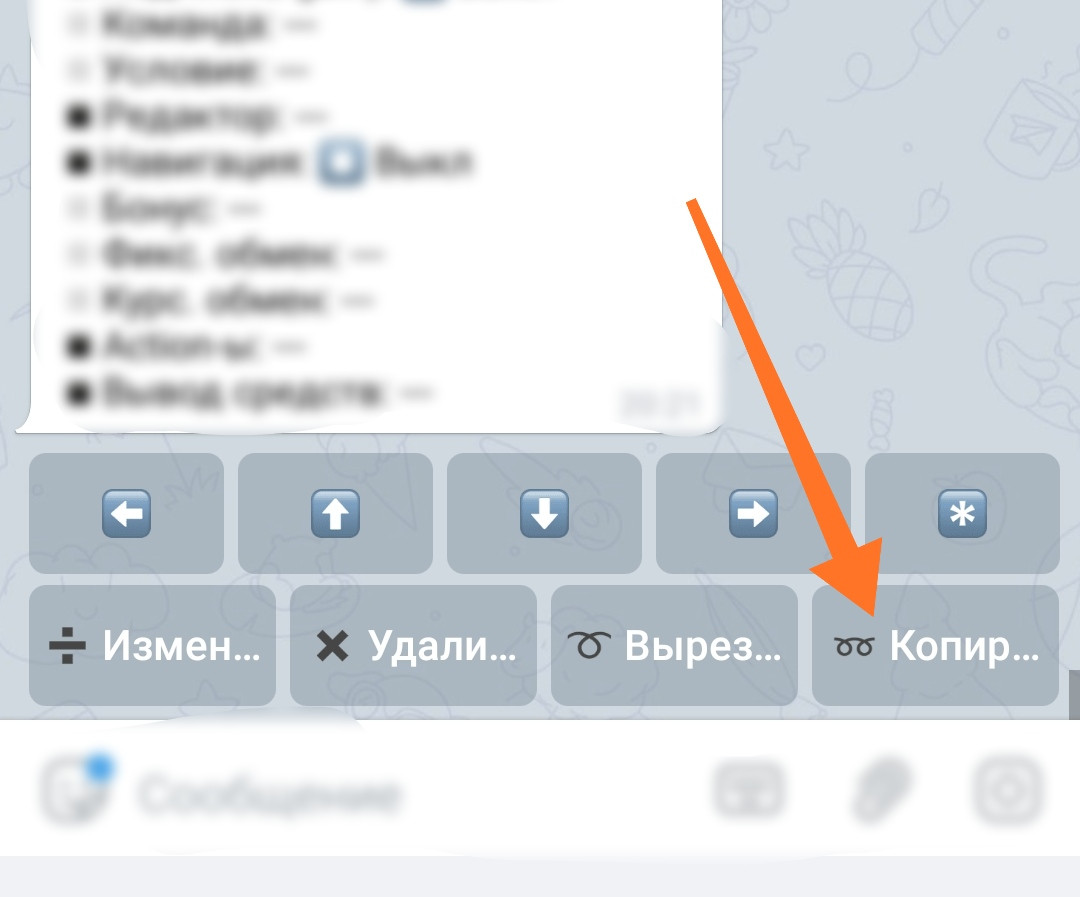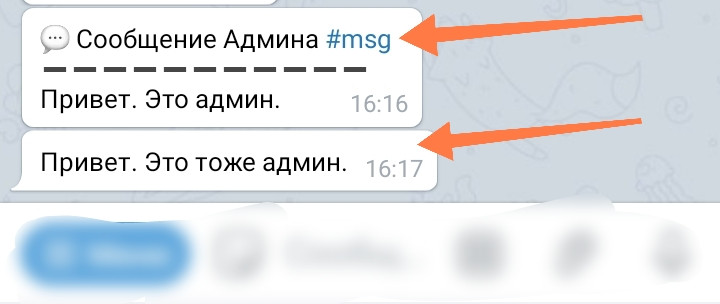Настройки Бота
Расположение:
☞ 🔐Админ | ⚙️ Настройки Бота.В разделе настроек собраны как самостоятельные настройки доступные изначально, так и настройки отдельных функций подключаемых в виде дополнений. Главной особенностью собранных тут настроек является то что все они работают на уровне самого бота и влияют на его работу в целом - определяя то как ваш бот выглядит и реагирует на команды, ваши и ваших юзеров.
Количество опций и настроек может меняться в зависимости от количества подключенных "🧩 Расширений".
❖ Содержание раздела - Настройки Бота
Для перехода в настройки перейдите в вашем боте:
☞ 🔐Админ | ⚙️ Настройки Бота
Все настройки переключаются нажатием кнопок.
Состояние настройки отображено на самой кнопке и в сообщении раздела Настроек.
• • •
Ниже представлено описание имеющихся настроек.
Обслуживание (режим)
Закрывает доступ в бот всем кроме админов, показывая сообщение о включенном Режиме Обслуживания.
Режимы:Выкл ⏹️ - функция выключена.Вкл ▶️ - функция включена.
После активации весь бот переходит в режим «Только Админ» - делая недоступным его функционал для обычного пользователя. Админы видят всё как обычно. Они могут редактировать меню, перемещаться по нему в режиме просмотра и т.д. Для юзеров, на любое их действие, будет показана "заглушка":
ВАЖНО: Новые пользователи (и рефералы) пришедшие в бот во время активного режима обслуживания - СТАНУТ юзерами бота и соответственно БУДУТ засчитаны как рефералы.
Подробнее о том как аккаунт становится Юзером в боте, в какой последовательности отрабатывают функции защиты бота - смотри в Глоссарии по слову Юзер.
ВАЖНО: Если ваш бот внезапно начал показывать сообщение "заглушки" значит вы случайно переключили эту настройку.
Сообщение "заглушки" режима обслуживания можно кастомизировать - изменить на своё.
Кастомные сообщения.
Для подключения перейдите в вашем боте:☞ 🔐Админ | 🧩Расширения | 📂Кастомизация
Этот режим может быть использован для внесения изменений в структуру меню или других значительных изменений функционала. Для внесения локальных изменений используйте режим «Только админ» в редакторе конпок.
Новый юзер. Оповещение
Включает оповещение о каждом новом юзере зашедшем в ваш бот.
Режимы:Выкл ⏹️ - функция выключена.Вкл ▶️ - функция включена (расходует только возобновляемые Токены Сообщений).Вкл (+Доп.) ⏩ - функция включена (после окончания возобновляемых, расходует дополнительные Токены Сообщений).
При включении (в режиме Вкл ▶️ ) функция потребляет возобновляемые «Токены Сообщений». Один юзер - один Токен Сообщений. Списание происходит после каждых 100 сообщений. После их окончания, если режим не изменен, сообщения приходить перестанут. Чтобы продолжить получать уведомления и после окончания возобновляемых токенов включите режим Вкл Доп. ⏩. В этом режиме если использованы все возобновляемые токены, бот получает разрешение на использование дополнительных «Токенов Сообщений».
ВНИМАНИЕ: Функция потребляет «Токены Сообщений».
Пакет «Токенов Сообщений»
Чтобы приобрести дополнительные Токены Сообщений перейдите в вашем боте:☞ 🔐Админ | 🧩Расширения | 📂Рассылка
Когда включено админ будет получать сообщение (в чат с ботом) примерно в таком виде:
Если новый пользователь пришёл по чьей-то реферальной ссылке, то после слов "новый юзер" появится пометка:🆕 Новый Юзер! (ref).
Сообщение по умолчанию, кроме текста самого оповещения, будет содержать:
• общее количество юзеров
• имя пришедшего
• является ли юзер чьим-то рефералом.
В дальнейшем мы возможно добавим больше опций для данного сообщения.
Показ Телеграм ID или других данных аккаунта позволяющих однозначно идентифицировать пришедшего пользователя не будут добавлены - НИКОГДА - по этическим причинам.
Иногда, при интенсивном наплыве новых юзеров, данные об общем их количестве могут не меняться, повторяясь в сообщениях несколько раз подряд. Не смотря на это, общее количество пришедших в основной статистике учитывается правильно и после спада интенсивности, числа в оповещениях придут в норму.
Капча
Включение и настройки капчи на весь бот.
Новый юзер. Капча
Позволяет включить проверку юзера при помощи капчи, защищая тем самым бот целиком от автоматизированной активности роботов.
Режимы:Выкл ⏹️ - функция выключена.Реф 🆕 - функция включена только для пришедших по реферальной ссылке.Все 🆕 - функция включена для всех.
Если, для конкретного случая, включена капча - никто не будет считаться пользователем бота, до тех пор пока капча не решена.
Никто не получит никаких выплат, бонусов или каких-либо других видов прибыли, ни сам пользователь, ни его реферальный родитель - до тех пор пока капча не решена новым пользователем, независимо от того, пришел он по реферальной ссылке или нет, если капча включена для его случая.
Актуальный список видов Капч и их особенности смотри в Расширениях или в Руководстве по Капчам.
Базовая капча.
Для подключения капчи перейдите в вашем боте:☞ 🔐Админ | 🧩Расширения | 📂 Защита Бота
Известить реф. родителя
Включает и выключает оповещение реферального родителя если новый юзер пришел по его реферальной ссылке.
Режимы:Выкл ⏹️ - функция выключена.Вкл ▶️ - функция включена.
Сообщение "Реф. родителя" можно кастомизировать - изменить на своё.
Кастомные сообщения.
Для подключения перейдите в вашем боте:☞ 🔐Админ | 🧩Расширения | 📂Кастомизация
Сжатый интерфейс
Настройка предназначена для создания более компактного интерфейса. Вносит изменения в редакторы кнопок и постов.
Режимы:Выкл ⏹️ - функция выключена.Вкл ▶️ - функция включена.
Она создана для админов хорошо знакомых с интерфейсом и функционалом бота и для управления им не нуждающихся в подписях к кнопкам бесполезно занимающих экранное пространство.
Кнопки обычного интерфейса выглядят так:
Кнопки сжатого интерфейса выглядят так:
Конечно же вы можете переключаться между режимами в любой момент.
Удалять Inline
При включении автоматически удаляет инлайн меню и его сообщение (или два) после нажатия принадлежащей им инлайн кнопки в режиме команда.
Режимы:Выкл ⏹️ - функция выключена.1⃣ - функция включена - удаляется одно сообщение.2⃣ - функция включена - удаляется два сообщения.
Конструктор ботов @MenuBuilderbot позволяет добавлять inline кнопки создавая из них inline меню под вашими сообщениями. На момент написания руководства в боте доступно 3 типа инлайн кнопок: Url/Share, Всплывающее окно, Команда. Первые два типа кнопок при нажатии не вызывают появления дополнительных сообщений в чате с ботом, в то время как инлайн кнопки с командой, в подавляющем большинстве случаев, содержат сообщения, появление которых в чате неизбежно вызывает "сползание" inline меню - делая его не актуальным, бесполезным или просто не удобным для использования. Для того чтобы не смущать юзера неактуальными кнопками разбросанными в теле чата и сделана эта функция. Она позволяет автоматически удалять отработавшие меню, позволяя избежать нежелательных нажатий. Руководство по управлению инлайн кнопками.
Предпросмотр ссылок
Настройка определяет состояние и позволяет одновременно переключать предпромотр ссылок для всех сообщений в боте созданных в режиме предпросмотра «Как Админ».
Режимы:Выкл ⏹️ - Режим «Как Админ» выключен.Вкл ▶️ - Режим «Как Админ» включен.
Руководство по управлению предпросмотром ссылок и его режимам.
Кнопка "Копировать"
Кнопка Копировать - позволяет вам включить в боте функцию копирования кнопок, постов (сообщений) и их функционала.
Режимы:Выкл ⏹️ - функция выключена.Вкл ▶️ - функция включена.
ВНИМАНИЕ: функция потребляет 100 "Дополнительных Токенов Функций" за 1 копируемую сущность - кнопку или сообщение. Токены должны быть приобретены заранее чтобы настройка включилась.
При активации добавляет кнопку копирования в Редактор Кнопок и в Редактор Постов. Функция позволяет скопировать созданную вами ранее кнопку со всем добавленным в неё функционалом, вложенными кнопками и сообщениями. Если копируемая кнопка содержит платные функции - их необходимое количество должно быть заранее приобретено в боте. При копировании сообщения - копируется всё содержимое Поста - медиа, текст с форматированием, инлайн кнопки и настройки сообщения.
Баланс в Главном Меню
Кнопка «Баланс» в Главном Меню - позволяет вам скрыть кнопку «Баланс».
Режимы:Вкл ▶️ - Кнопка видна (по умолчанию).Выкл ⏹️ - Кнопка скрыта.
Содержимое кнопки «Баланс» по прежнему останется доступно с использованием имени кнопки, даже если сама кнопка скрыта.
Магазин в Главном Меню
Кнопка «Магазин» в Главном Меню - позволяет вам дублировать кнопку «Магазин» из Админки.
Режимы:Вкл ▶️ - Кнопка видна.Выкл ⏹️ - Кнопка скрыта (по умолчанию).
При включении кнопка «Магазин» по прежнему останется доступна в Админке.
Админ Отвечает без Подписи
Позволяет скрыть подпись "💬 Сообщение Админа #msg" при ответе админа в боте.
Режимы:Вкл ▶️ - Подпись скрывается.Выкл ⏹️ - Подпись показывается (по умолчанию).
Всегда Показывать Нижнее Меню
Позволяет принудительно держать открытым нижнее меню бота в тех случаях когда это возможно. Убирает кнопку "скрытия меню бота" в интерфейсе.
Режимы:Вкл ▶️ - Нижнее меню будет закреплено.Выкл ⏹️ - Нижнее меню скрывается по возможности (по умолчанию).
Новые Юзеры
Настройка определяет как бот обрабатывает НОВЫХ пользователей. Проверка происходит в момент нажатия START новым пользователем. В зависимости от режима юзер получит сообщение с пояснением.
Режимы:Все - Все юзеры могут присоединиться без ограничений (по умолчанию) (без сообщения юзеру).Только по Реф. Ссылке - Новый юзер может попасть в бот только по Реф. Ссылке (системное или кастомное сообщение юзеру).Не Разрешены - Полный запрет на присоединение новых юзеров (только системное сообщение юзеру).
Для режима «Только по Реф. Ссылке» можно задать своё кастомное сообщение для этого нужно подключить расширение:
«32 - Кастомизация реф. системы»
Для подключения перейдите в свой бот:☞ 🔐Админ | 🧩Расширения | 📂Кастомизация
Ограничить Новых Юзеров без Юзернейма
НОВЫЕ пользователи без Username в профиле Telegram не смогут присоединиться к боту (НЕ влияет на тех кто уже является юзером в боте). Настройка позволяет задать сообщение для таких новых пользователей с просьбой задать Username своему профилю.
Если сообщение задано - настройка включена.
Часовой пояс
Тут осуществляется настройка часового пояса вашего бота.
Сейчас влияет только на работу макросов: %date% и %time%.
Настройка позволяет вам выводить юзерам время вашего региона.
Временная Зона это одно число от -12.00 до 14.00.
Минуты (если применимо), должны быть отделены "." (точкой).
Если вам известен ваш часовой пояс в GMT (по Гринвичу) вы можете использовать его для UTC (Всемирного Координированного Времени) - в данном случае это одно и тоже.
Примеры:
Чтобы установить UTC -08:00 отправьте боту -8 (или -8.00)
Чтобы установить UTC +3 отправьте боту 3 (или 3.00)
Чтобы установить UTC +3:30 отправьте боту 3.30